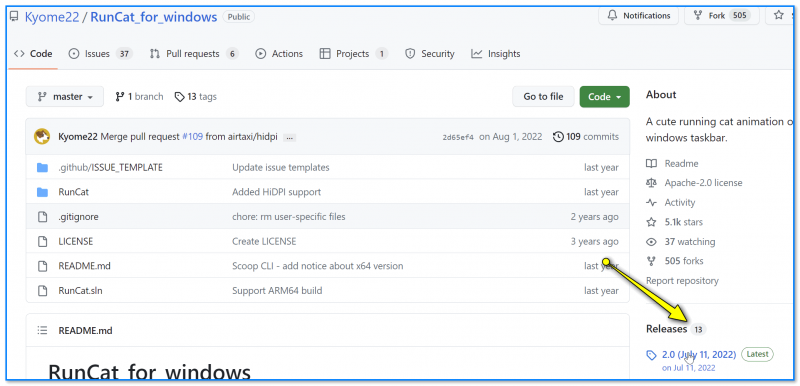Как подключить принтер к компьютеру с Linux Mint, Ubuntu, Debian (пару примеров)
Как подключить принтер к компьютеру с Linux Mint, Ubuntu, Debian (пару примеров)
Приветствую!
При обновлении комплектующих ПК, диагностике, поиске причин зависаний, выс. нагрузки и т.п. — бывает полезно вывести на панель задач (куда-нибудь в трей, рядом с часами) индикатор загруженности процессора (ЦП). Это позволит в любой момент времени видеть, что происходит: например, быстро оценить насколько то или иное приложение сказывается на нагрузке...
Задача вроде и не сложная, однако для начинающих — вопрос иногда сильно растягивается... Собственно, именно поэтому решил привести парочку архи-простых способов мониторинга загрузки ЦП.
Итак...
*
Парочка примеров
📌 Первый
Утилита RunCat
Сайт: https://github.com/Kyome22/RunCat_for_windows
Эта утилита очень необычна: вместо цифр на экран будет выведена иконка бегущего кота (чем он быстрее двигает ногами — тем выше нагрузка на ЦП. Смотрится весьма оригинально и необычно). Кстати, если навести на индикатор кота указатель мышки — вы увидите нагрузку в процентах (у меня на скрине ниже 10.8%).
См. пример ниже. 👇
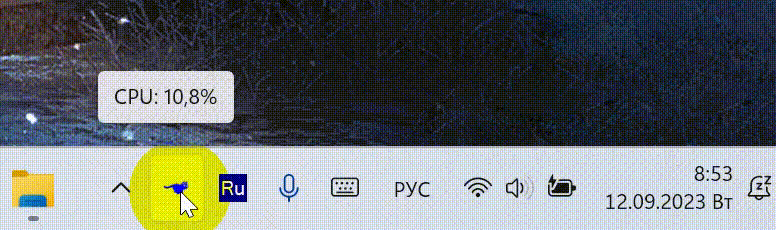
Индикатор в виде кота - бежит вперед сильнее, когда вырастает нагрузка на ЦП // Gif-картинка в качестве примера
Кстати, вместо кота можно поменять животное на лошадь или улитку.
*
Насчет использования: утилита RunCat не нуждается в установке, ее достаточно только запустить. Однако, есть пару нюансов:
- загрузить EXE-файл можно с GitHUB (если кто не знает — ссылка на посл. версии справа, внизу, см. скрин ниже. Название "RunCat_x64.zip");
- после первого запуска утилита может вернуть ошибку и попросить установить компонент Microsoft Net Core — обратите внимание, что Windows предложит установить этот компонент автоматически - вам нужно только согласиться!
*
📌 Второй
Неоднократно на страницах блога рекомендую утилиту 👉AIDA64 (не будет исключением и текущая заметка). Если открыть настройки этой утилиты и перейти в раздел "Значки датчиков" — то можно вынести в трей все те индикаторы, которые нужны.
Разумеется, что среди датчиков есть и температура, и нагрузка, и громкость, и многое другое. См. пример на скрине ниже. 👇
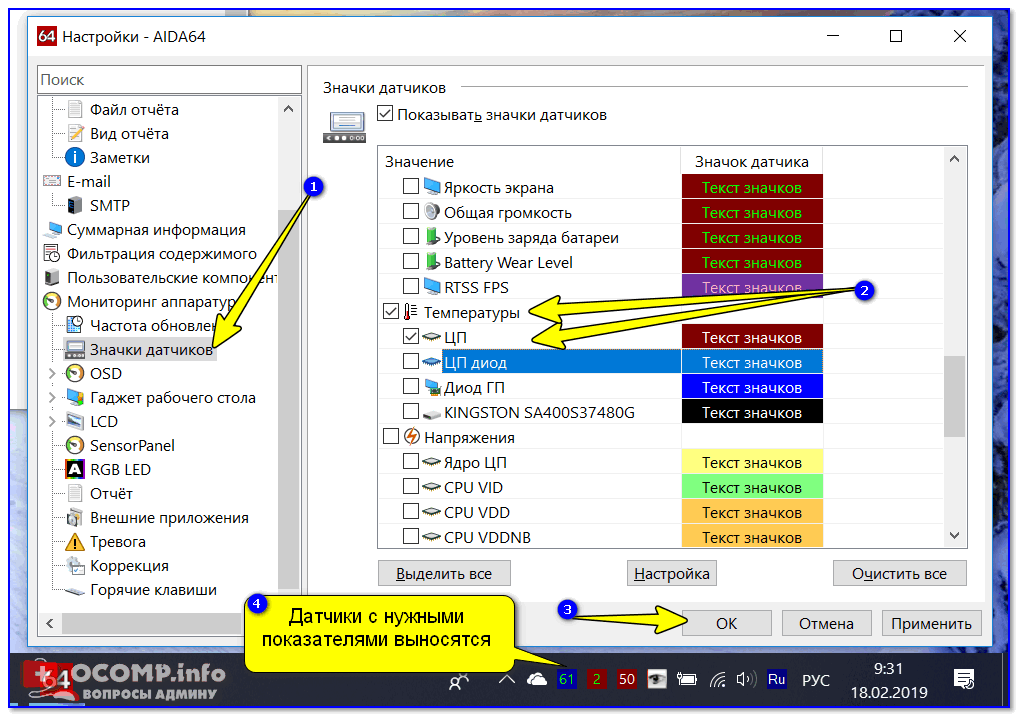
Датчики с нужными показателями — AIDA64

Пример вывода иконок с цифрами нагрузок, температуры и т.п.
Более подробно о том, как настроить AIDA и HWiNFO64 (решает ту же задачу) - можете узнать из одной моей прошлой заметки (ссылка на нее ниже).
*
Дополнения по теме — приветствуются в комментариях ниже!
Я же за сим откланяюсь, всем успехов!
👋
Другие записи: